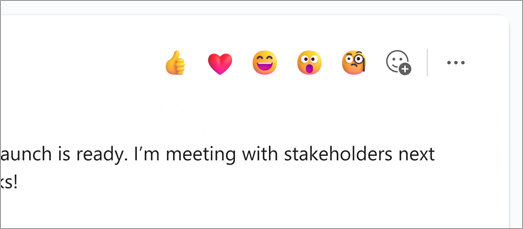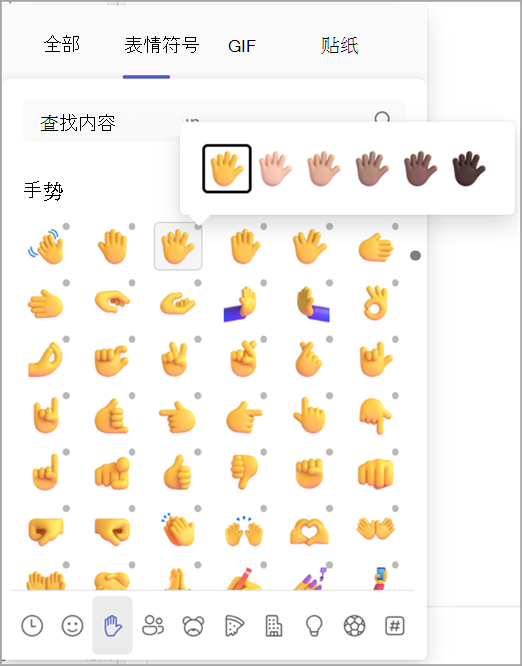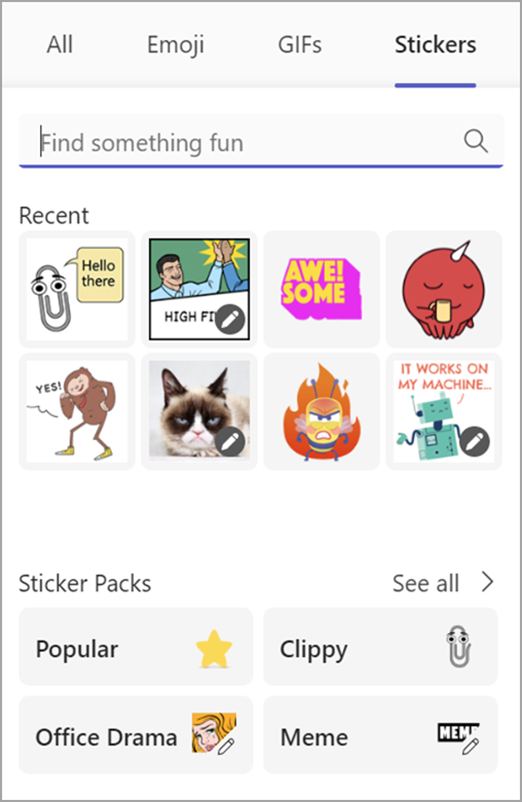在 Microsoft Teams 中发送表情符号、GIF 或贴纸 |
您所在的位置:网站首页 › emoji快捷键手机 › 在 Microsoft Teams 中发送表情符号、GIF 或贴纸 |
在 Microsoft Teams 中发送表情符号、GIF 或贴纸
|
表情符号、动画 GIF 和贴纸是表达自己的好方法,并为聊天增添一些乐趣。 浏览热门 GIF 库,找到你最喜欢的贴纸包,并个性化你的表情符号肤色 - 所有这些都在一个位置! 发送表情符号、GIF 或贴纸若要在聊天或频道消息中插入表情符号、GIF 或贴纸,请执行以下操作: 选择消息框右侧的表情符号、GIF 和贴纸 在此处,可以搜索特定的表情符号、GIF 或贴纸,或浏览搜索栏上方的库。 从库中选择所需的表情符号、GIF 或贴纸。 选择所需项目后,它将出现在聊天撰写框中。 完成后,选择“发送 提示: 如果知道要查找的表情符号、GIF 或贴纸的名称或说明,请使用库顶部的关键字搜索框。 或者,通过尝试不同的搜索词进行浏览。 可以使用键盘快捷方式选择表情符号。 若要查看所有表情符号键盘快捷方式,请转到查看所有可用的表情符号。 发送快速反应用快速反应说更多、更快。 将鼠标悬停在邮件上,然后选择所需的邮件。 然后观看它显示在邮件的左下角。 选择“ 更多反应
提示: 转到对 Microsoft Teams 中的消息赞或响应,了解有关反应的详细信息。 个性化你的表情符号某些表情符号(在角落中包含灰色点的表情符号)可以针对不同的肤色进行个性化设置。 只需右键单击具有灰色点的任何表情符号即可打开该表情符号的一系列变体,然后选择要发送的表情符号。
可以使用自己的标题自定义某些模因和贴纸。 查找右下角有编辑图标的模因或贴纸。 单击 meme 或贴纸,在文本框中键入 (搞笑) 标题,然后选择“完成”。 自定义的模因或贴纸将显示在聊天框中。 现在,只需选择“发送
对邮件点赞或互动 使用设计器的贴纸创建者创建个性化贴纸 |
【本文地址】
今日新闻 |
推荐新闻 |
 。
。 ”。
”。 ”,从反应的完整列表中进行选择。
”,从反应的完整列表中进行选择。